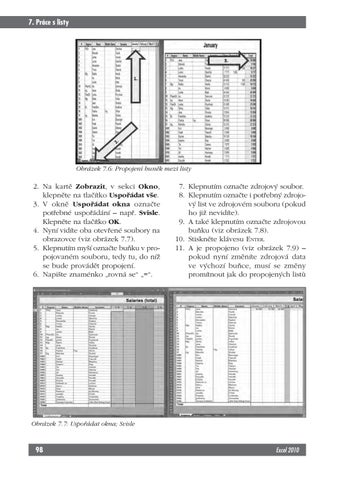7. Práce s listy
Obrázek 7.6: Propojení buněk mezi listy
2. Na kartě Zobrazit, v sekci Okno, klepněte na tlačítko Uspořádat vše. 3. V okně Uspořádat okna označte potřebné uspořádání – např. Svisle. Klepněte na tlačítko OK. 4. Nyní vidíte oba otevřené soubory na obrazovce (viz obrázek 7.7). 5. Klepnutím myší označte buňku v propojovaném souboru, tedy tu, do níž se bude provádět propojení. 6. Napište znaménko „rovná se“ „=“.
7. Klepnutím označte zdrojový soubor. 8. Klepnutím označte i potřebný zdrojový list ve zdrojovém souboru (pokud ho již nevidíte). 9. A také klepnutím označte zdrojovou buňku (viz obrázek 7.8). 10. Stiskněte klávesu ENTER. 11. A je propojeno (viz obrázek 7.9) – pokud nyní změníte zdrojová data ve výchozí buňce, musí se změny promítnout jak do propojených listů
Obrázek 7.7: Uspořádat okna; Svisle
98
Excel 2010
Ukázka elektronické knihy, UID: KOS180747